Eine vollständige Rezension für Sie: Komprimiert Google Drive Fotos?
Fotografieren Sie auch gerne? Doch unsere Kameras, Handys, Computer und andere Geräte haben nur begrenzten Speicherplatz. Wenn Sie eine riesige Bilderbibliothek angelegt haben, kann das Speichern stressiger sein. Glücklicherweise bieten viele Unternehmen mittlerweile Cloud-Speicherdienste an. Dort können Sie Ihre Bilder sichern und jederzeit darauf zugreifen und sie lokal herunterladen. So schaffen Sie lokal viel Speicherplatz.
Einige Nutzer stellen jedoch fest, dass die Bilder, die sie auf die Plattform hochladen, komprimiert sind. Genaue Details verschwimmen. Auch die Bildqualität unterscheidet sich deutlich von der vor dem Hochladen. Ist dies auch bei Google Drive als bevorzugter Cloud-Speicher der Fall? Dieser Artikel verrät Ihnen, ob Google Drive komprimiert Fotos Und wie Sie die entsprechenden Einstellungen vornehmen. Für alle, die die Größe ihrer Bilder zur einfacheren Speicherung komprimieren müssen, haben wir außerdem eines der am besten geeigneten Bildkomprimierungstools von Drittanbietern entwickelt.
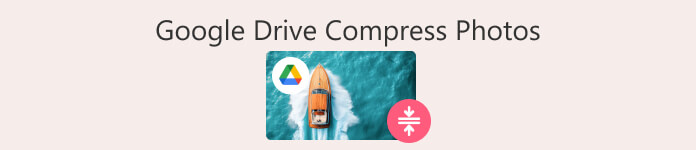
Teil 1. Komprimiert Google Drive Fotos?
Komprimiert Google Drive Fotos?
Beginnen wir mit der Schlussfolgerung: Nein, das ist nicht der Fall.
Einige Nutzer berichten, dass das Bild beim Anzeigen von Fotos auf ihrem Google Cloud Drive unschärfer aussieht. Dafür gibt es mehrere Gründe.
• Das System versucht, das gesamte Bild schneller zu laden und Ihnen anzuzeigen. Die Bildqualität wird dabei automatisch angepasst.
• Das Gerät, auf dem Sie das Bild betrachten, hat möglicherweise eine andere Bildschirmauflösung als das Gerät, auf dem es aufgenommen wurde. Dies kann auch zu einer anderen Anzeige führen.
• Möglicherweise ist während des Upload-Vorgangs ein Netzwerkausfall oder eine langsame Internetverbindung aufgetreten, sodass das Bild nicht hochgeladen wurde.
• Ihre Bilder liegen möglicherweise nicht in einem Standardformat wie JPEG, PNG usw. vor, sodass sie in Google Drive nicht richtig angezeigt werden.
Kann ich Google Drive bitten, Fotos für mich zu komprimieren?
Ja. Google Drive ermöglicht Nutzern die freie Steuerung der Komprimierungseinstellungen ihrer Bilder. Sie können Bilder in Originalqualität hochladen oder die Speichersparfunktion aktivieren. Diese Funktion komprimiert Ihre hochgeladenen Fotos standardmäßig, um Speicherplatz freizugeben. Im nächsten Abschnitt zeigen wir Ihnen, wie Sie diese Funktion einstellen, damit Google Drive Ihre Bilder nicht weiter komprimiert.
Sie können die in Google Drive gespeicherten Bilder regelmäßig überprüfen und nicht mehr benötigte Bilder löschen. Das entlastet Ihren Speicherplatz erheblich. Sie können Google Drive und Google Fotos auch gemeinsam nutzen, um Ihre hochgeladenen Bilder effizienter zu verwalten.
Teil 2. So beenden Sie die Komprimierung von Fotos in Google Drive
So verhindern Sie, dass Google Drive Ihre Fotos komprimiert.
Schritt 1. Öffnen Sie Google Fotos in Ihrem Webbrowser. Melden Sie sich mit Ihrem Google-Konto an.
Schritt 2. Wählen Hohe Qualität um zu verhindern, dass Fotos stark komprimiert werden.
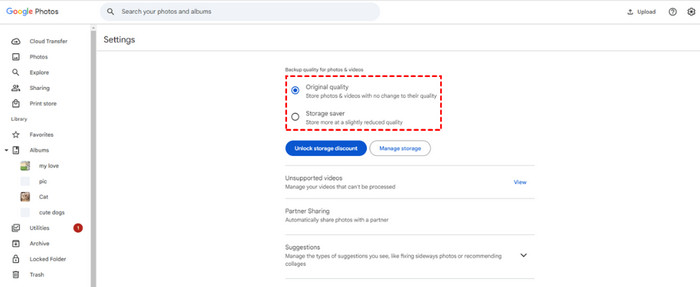
Wenn Sie Drive für Desktop auf Ihrem Computer verwenden, befolgen Sie diese Schritte.
Schritt 1. Klicken Sie oben rechts auf das Einstellungssymbol und wählen Sie Einstellungen.
Schritt 2. In dem Einstellungen Klicken Sie im Fenster erneut auf das Symbol „Einstellungen“. Scrollen Sie nach unten und wählen Sie Originalqualität. Wenn Sie fertig sind, klicken Sie auf Erledigt Änderungen speichern.
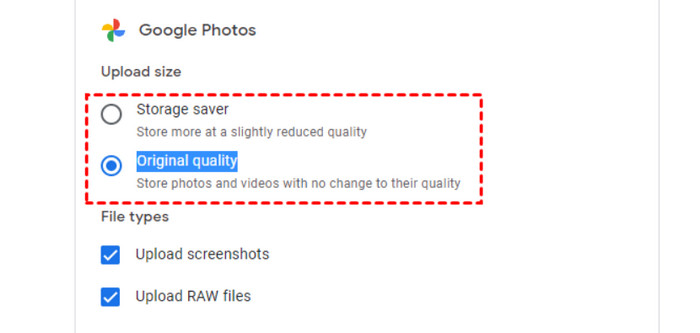
Teil 3. Vor- und Nachteile der Komprimierung von Google Drive
Sie sind sich noch nicht sicher, ob Sie die Funktion zum Komprimieren von Bildern in Google Drive aktivieren sollen? Erfahren Sie in diesem Abschnitt mehr über die Vorteile und möglichen Fallstricke, bevor Sie eine Entscheidung treffen.
Vorteile
- Sparen Sie mehr Speicherplatz
Der Cloud-Speicherplatz, den Sie mit Ihrem Google-Konto nutzen können, ist begrenzt. Komprimierte Bilder ermöglichen es Ihnen, mehr Fotos auf begrenztem Speicherplatz zu speichern, ohne das Speicherlimit zu überschreiten. - Genießen Sie eine schnellere Übertragungsgeschwindigkeit
Je kleiner die Dateigröße, desto weniger Zeit benötigen wir für das Hoch- und Herunterladen. Durch die Komprimierung von Bildern in Google Drive können Sie Ihre Sicherungsaufgaben effizient erledigen. Die Fotos werden problemlos hochgeladen, auch wenn Ihr Netzwerk instabil oder langsam ist. - Funktioniert mit anderen Google-Tools
Google Drive lässt sich problemlos in andere Google-Tools integrieren. Sie können mehrere Plattformen gemeinsam nutzen, um Ihre Multimedia-Inhalte bequemer und effizienter zu verwalten. - Kostenloser Komprimierungsdienst
Die Funktion zum Komprimieren von Dateien in Google Drive ist völlig kostenlos. Sie müssen nicht nach zusätzlicher kostenpflichtiger Software suchen.
Nachteile
- Bildqualität verlieren
Google Drive führt zwangsläufig zu einer Verschlechterung der Bildqualität beim Komprimieren. Bei Bildern mit hoher Auflösung oder vielen Details ist die Verwendung dieser Funktion nicht zu empfehlen. - Eingeschränkte Komprimierungseinstellungen
Die Komprimierungseinstellungen sind begrenzt. Es ist schwierig, den Komprimierungsgrad und die Größe der komprimierten Datei zu steuern. - Schwierig, das Originalbild abzurufen
Das komprimierte Bild überschreibt das Originalbild. Daher kann es schwierig sein, die unkomprimierte Version zu finden.
Teil 4. Bilder für Google Drive optimieren
Wie bereits erwähnt, ist es bei der Verwendung von Google Drive zum Komprimieren von Bildern schwierig, den Komprimierungsprozentsatz und die Größe des komprimierten Bildes zu steuern. Für diesen Fall haben wir eine geeignetere Alternative gefunden: FVC Free Image Compressor, ein kostenloses Online-Tool zur Bildkomprimierung, das JPG, PNG, SVG und andere Formate unterstützt.
Damit können Sie bis zu 40 Bilder gleichzeitig komprimieren. Und das in nur drei Schritten. Machen Sie sich keine Sorgen über die Qualität Ihrer Bilder aufgrund übermäßiger Komprimierung. Der kostenlose Bildkompressor FVC verwendet die besten Optimierungs- und Komprimierungsalgorithmen, um die Größe Ihrer Bilder effektiv zu reduzieren und gleichzeitig die beste Qualität zu erhalten. Für dieses Online-Tool ist keine Registrierung erforderlich.
So komprimieren Sie Bilder mit dem kostenlosen Bildkompressor FVC.
Schritt 1. Besuchen Sie die offizielle Website des kostenlosen Bildkompressors FVC.
Schritt 2. Klicke auf Bilder hochladen um die Fotos auszuwählen und zu importieren, die Sie komprimieren möchten.
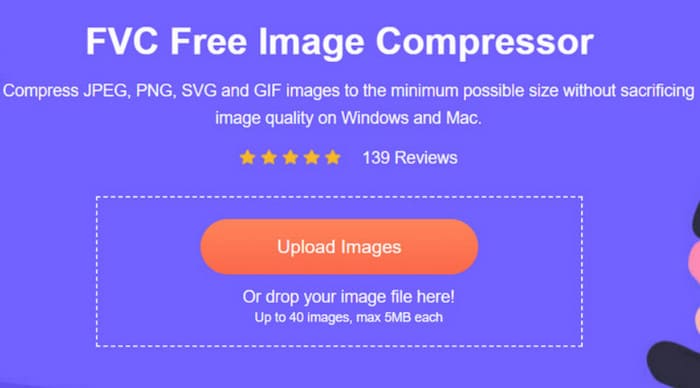
Schritt 3. Sobald die Komprimierung abgeschlossen ist, können Sie eine Vorschau der neuen Dateigrößen anzeigen.
Klicken Sie abschließend auf Alles herunterladen um die komprimierten Bilder auf Ihrem Gerät zu speichern.
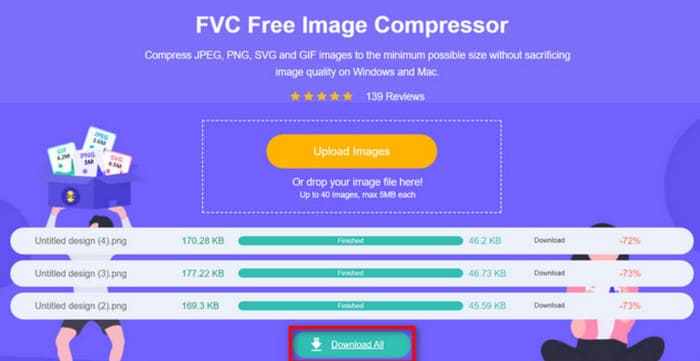
Wenn Sie mit animierten Fotos arbeiten möchten, können Sie auch auf FVC Free Image Compressor zurückgreifen, einen der besten GIF-Kompressoren.
Teil 5. FAQs zum Komprimieren von Fotos in Google Drive
Wie komprimiert man Fotos in Google Drive?
Sie können Google Fotos öffnen und die Bildqualitätseinstellung auf „Speicherplatz sparen“ ändern. Auf diese Weise werden Ihre gespeicherten Bilder automatisch komprimiert.
Welche Nachteile hat die Verwendung von Google Drive als Dateispeicher?
Google Drive ist stark vom Internet abhängig. Bei einer langsamen Internetverbindung oder einer Verbindungsunterbrechung können Sie nicht auf die gespeicherten Dateien zugreifen. Außerdem ist der Speicherplatz dieses Cloud-Speicherdienstes begrenzt.
Wie reduziere ich die Größe eines Videos in Google Drive?
Google Drive unterstützt derzeit nicht Komprimieren von Videos. Möglicherweise müssen Sie nach Videokompressoren von Drittanbietern suchen, die Ihnen helfen, wie z. B. Clideo, VEED.io usw.
Fazit
Komprimiert Google Drive Fotos? ? Nicht standardmäßig. Wenn Sie die Einstellung jedoch manuell vornehmen, können Ihre hochgeladenen Bilder komprimiert werden, um Speicherplatz zu sparen.
Wenn Sie befürchten, dass Sie die Komprimierungsrate Ihrer Bilder nicht visuell steuern können, empfehlen wir Ihnen eine bessere Alternative: den kostenlosen Bildkompressor FVC. Er ist sehr einfach zu bedienen. Im zweiten Teil dieses Artikels finden Sie bereits eine detaillierte Schritt-für-Schritt-Anleitung.



 Video Converter Ultimate
Video Converter Ultimate Bildschirm recorder
Bildschirm recorder


